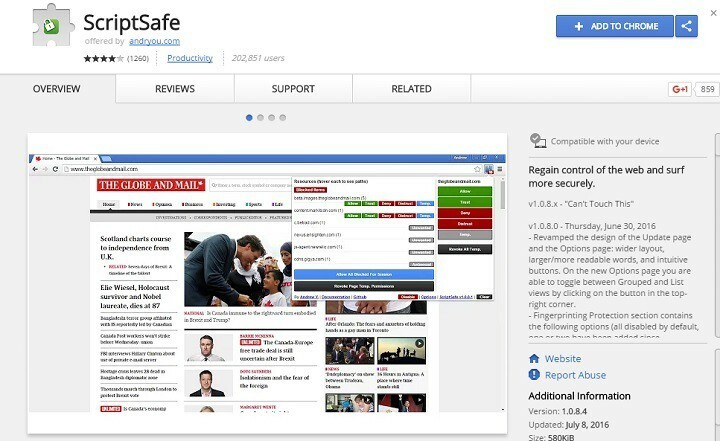Tämä ohjelmisto pitää ajurit käynnissä ja pitää sinut turvassa tavallisista tietokonevirheistä ja laitteistovikoista. Tarkista kaikki ohjaimesi nyt kolmessa helpossa vaiheessa:
- Lataa DriverFix (vahvistettu lataustiedosto).
- Klikkaus Aloita skannaus löytää kaikki ongelmalliset kuljettajat.
- Klikkaus Päivitä ohjaimet uusien versioiden saamiseksi ja järjestelmän toimintahäiriöiden välttämiseksi.
- DriverFix on ladannut 0 lukijoita tässä kuussa.
Piditpä siitä tai vihatko sitä, Microsoft ei nimenomaisesti kerro, millaista tietoa se kerää osana Windows 7 ja 8.1 telemetria, vaikka yritys saa sinut tietoiseksi siitä.
Tarkemmin sanottuna Redmond ei paljasta telemetriaan sisältyviä tietoja, jotka sen palvelimet poimivat tietokoneeltasi.
Onneksi jotkut kekseliäät käyttäjät onnistuivat keksimään sarjan nopeita ratkaisuja rajoittaa Microsoftin tiedonkeruuta ja siirtokäytännöt.
Tässä artikkelissa kerromme sinulle, mitä voit yrittää estää telemetria Windows 7: ssä ja 8.1: ssä.
Emme kuitenkaan voi antaa mitään varmuutta siitä, että Microsoft ei enää pysty kerätä tietoja tietokoneeltasi kun olet tehnyt suositellut muutokset.
Muista varmuuskopioida tietosi ennen toimenpiteiden suorittamista.
Etsitkö parasta varmuuskopio-ohjelmistoa? Tässä ovat suosituimmat valintamme.
Kuinka Microsoft Telemetry poistetaan käytöstä Windows 7: ssä?
- Poista telemetria ja diagnostiikkatietopäivitykset
- Poista diagnostiikan seurantapalvelu
- Suorita tämä komentosarja estääksesi Windows 7 -telemetrian
- Poista Windowsin asiakaskokemuksen parannusohjelma käytöstä
Seuraavassa luetellaan yksityiskohtaiset ohjeet.
1. Poista telemetria ja diagnostiikkatietopäivitykset
Ensinnäkin nämä ovat telemetriaan liittyviä Windows-päivityksiä:
- KB971033: Windows Activation Technologies -päivityksen kuvaus
- KB2952664: Yhteensopivuuspäivitys, joka pitää Windowsin ajan tasalla Windows 7: ssä
- KB2976978: Yhteensopivuuspäivitys, joka pitää Windowsin ajan tasalla Windows 8.1: ssä ja Windows 8: ssa
- KB2977759: Yhteensopivuuspäivitys Windows 7 RTM: lle
- KB2990214: Päivitys, jonka avulla voit päivittää Windows 7: stä uudempaan Windows-versioon
- KB3021917: Päivitä Windows 7 SP1: een suorituskyvyn parantamiseksi
- KB3022345: Asiakaskokemuksen ja diagnostisen telemetrian päivitys
- KB3035583: Päivitä asennukset Hanki Windows 10 -sovellus Windows 8.1: ssä ja Windows 7 SP1: ssä
- KB3044374: Päivitys, jonka avulla voit päivittää Windows 8.1: stä Windows 10: ksi
- KB3068708: Asiakaskokemuksen ja diagnostiikkatelemetrian päivitys
- KB3075249: Päivitys, joka lisää telemetriapisteet sutelu.exe-tiedostoon Windows 8.1: ssä ja Windows 7: ssä
- KB3080149: Asiakaskokemuksen ja diagnostisen telemetrian päivitys
- KB3123862: Päivitetyt ominaisuudet päivittää Windows 8.1 ja Windows 7
Jos haluat poistaa minkä tahansa näistä päivityksistä, napauta Windows-näppäintä, näppäile Windows Update ja napsauta Enter. Valitse asennettava päivitys, jonka haluat poistaa, ja poista korjaustiedosto järjestelmästä napsauttamalla hiiren kakkospainikkeella.
Nopeana muistutuksena, Microsoftilla on ikävä tapa säännöllisesti levittää ärsyttävää Windows 7, 8.1 päivittää KB2952664 ja KB2976978.
Monet käyttäjät uskovat, että näiden päivitysten tehtävänä on yksinkertaisesti törmätä niihin, vaikka selkeää vahvistusta ei vielä ole saatavilla.
Toinen tapa on kirjoittaa cmd.exe Windowsin hakupalkkiin, pitää Shift- ja Ctrl-näppäimiä samanaikaisesti painettuna ja napsauttaa Enter.
Tämä menetelmä johtaa sinut korotettuun komentokehotteeseen. Voit käyttää myös komentoa wusa / uninstall / kb:lisää KB-numero/quiet/norestart Poista päivitykset.
Toista komento ja korvaa numero kb: n jälkeen sen päivityksen sarjanumerolla, josta haluat päästä eroon. Esimerkki: wusa / uninstall / kb: KB2952664 / quiet / norestart.
On syytä huomauttaa, että sinun on myös piilotettava päivityksen, jonka olet asentanut, muuten Windows palauttaa päivityksen, kun se etsii järjestelmästä korjaustiedostoja.
Pitäisikö minun asentaa kaikki Windows 7 -päivitykset? Yleensä sinun pitäisi, mutta lue lisää yksityiskohtaisesta artikkelistamme!
2. Poista diagnostiikan seurantapalvelu
Vaikka diagnostiikkaseurantapalvelu on ehkä jo poistettu järjestelmästäsi, kannattaa olla erityisen varovainen ja tarkistaa sen olemassaolo.
Seuraavat komennot auttavat selvittämään, onko telemetriapalvelu edelleen olemassa tietokoneellasi. Käynnistä ensin korotettu komentokehote ja suorita nämä komennot:
- sc stop Diagtrack: se pysäyttää Diagtrack-palvelun.
- sc poista Diagtrack: tämä komento poistaa Diagtrack-palvelun.
3. Suorita tämä komentosarja estääksesi Windows 7 -telemetrian
Jos etsit nopeaa ratkaisua, on olemassa erityinen komentosarja, jota voit käyttää ja suorittaa Windows 7 -tietokoneellasi. Tämä komentosarja poistaa useimmat telemetriatyökalut, jotka Microsoft on asentanut laitteellesi.
Lisätietoja voit tarkistaa tällä GitHub-sivulla ja hae käsikirjoitus sieltä.
4. Poista Windowsin asiakaskokemuksen parannusohjelma käytöstä
Yksi tapa estää telemetria manuaalisesti on poistaa käytöstä Windows Customer Experience Improvement Program, joka tunnetaan myös nimellä CEIP. Poista se käytöstä seuraavasti:
- Mene Ohjauspaneeli> Toimintokeskus> Muuta toimintokeskuksen asetuksia.
- Valitse Asiakaskokemuksen parantamisohjelma asetukset Liittyvät asetukset
- Valitse Ei, en halua osallistua ohjelmaan. Napsauta nyt Tallenna muutokset.
Nyt sinun on poistettava telemetriatehtävät käytöstä Tehtäväaikataulusta. Voit tehdä sen seuraavasti:
- Pään yli Ohjauspaneeli> Hallintatyökalut. Valitse nyt Tehtävien ajoitus.
- Siirry vasemmassa ruudussa kohtaan Tehtävien ajoituskirjasto> Microsoft> Windows> Sovelluskokemus.

- Poista käytöstä oikeassa ruudussa AITAgent ja ProgramDataUpdater tehtäviä.
- Suuntaa nyt Tehtävien ajoituskirjasto> Microsoft> Windows> Asiakaskokemuksen parantamisohjelma.

- Poista käytöstä oikeassa ruudussa Yhdistäjä, YdinCeipTaskja UsbCeip tehtäviä.
Muista, että tämä menetelmä ei poista kaikkia telemetria-asetuksia käytöstä, mutta useimmat niistä on poistettava käytöstä.
Tiedätkö muita tapoja estää telemetria Windows 7: ssä ja 8.1: ssä? Kerro meille!
Aiheeseen liittyvät tarinat, jotka sinun on tarkistettava:
- Win10 Spy Disabler antaa sinun poistaa vakoilupalvelut käytöstä Windows 10: ssä
- Blackbird-työkalu parantaa Windows 10: n yksityisyyttä ja tietoturvaa
- Windows 10: n tietosuojaongelmat herättävät kritiikkiä EKTR: ltä